En este tutorial nos enfocaremos en el modificador de propiedad flex-shrink de CSS. Esta opción forma parte del modelo Flexbox, que te permite crear diseños flexibles que se adaptan a diferentes tamaños de pantalla. Mientras que en el último video abordamos flex-grow, que controla cómo los elementos pueden crecer en el contenedor Flexible, esta vez se trata de la contracción de elementos cuando el espacio en el contenedor es menor que la flex-basis especificada. En esta publicación aprenderás cómo limitar o ajustar con precisión la contracción de los elementos Flexbox con flex-shrink.
Principales Conclusiones
- flex-shrink determina cuánto puede contraerse un elemento si no hay suficiente espacio disponible.
- El valor predeterminado de flex-shrink es 1, lo que significa que un elemento puede ocupar espacio según la disponibilidad y la definición de otros elementos en el contenedor.
- Se puede utilizar flex-shrink para establecer una proporción específica de contracción entre varios elementos.
Guía Paso a Paso
A continuación, te explicaré los pasos para utilizar óptimamente flex-shrink. Cada paso estará acompañado por variables de captura de pantalla que podrás reemplazar posteriormente por las capturas de pantalla del video.
Primero, verás una aplicación básica de Flexbox en CSS. Tienes tres elementos con una flex-basis de 100 píxeles. Si hay suficiente espacio en el contenedor Flexible, todo permanece según lo planeado.
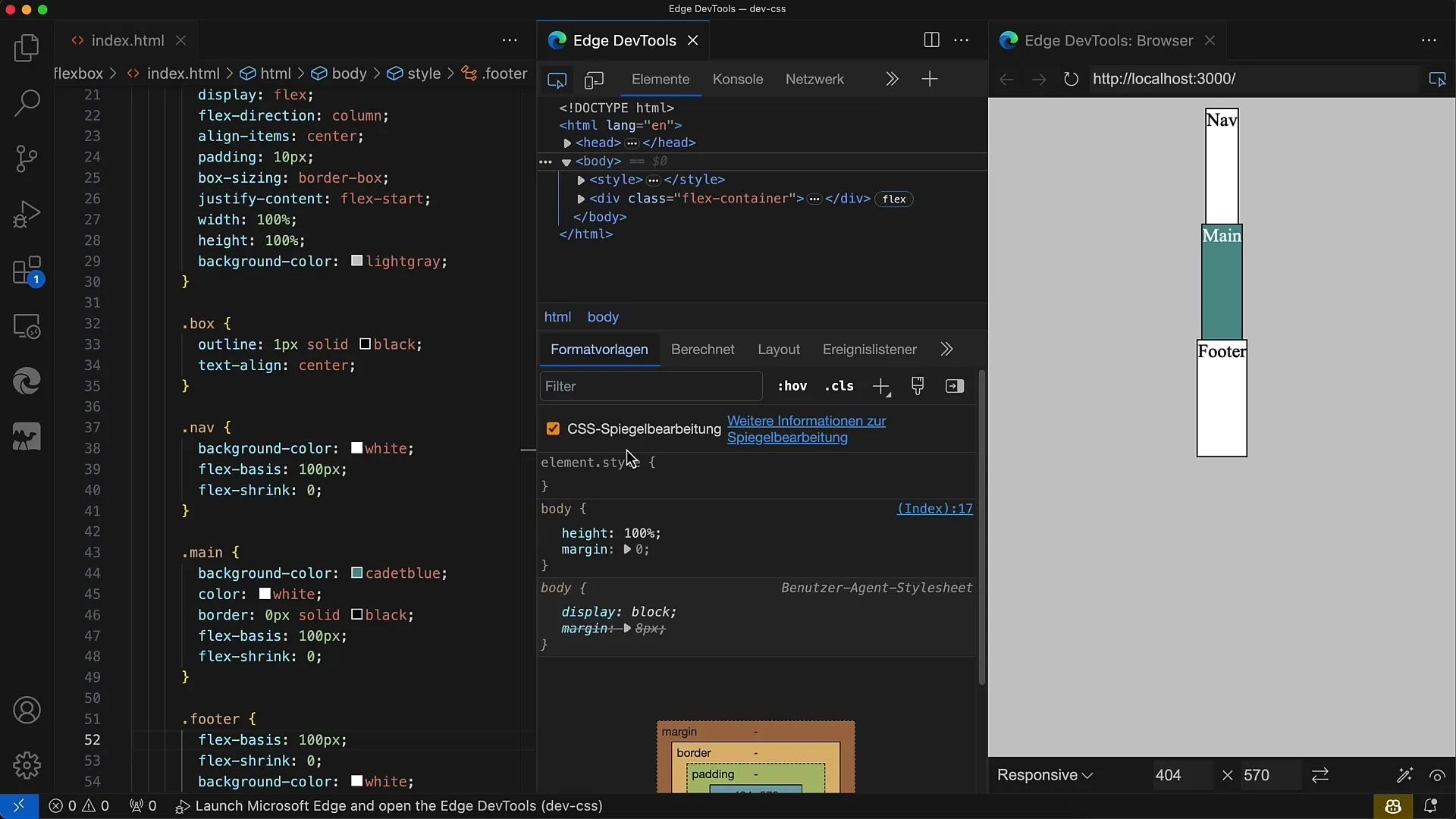
Luego reducimos la altura del contenedor a 200 píxeles. En este caso, el espacio necesario es mayor que la altura del contenedor. Los elementos todavía tienen una flex-basis de 100 píxeles y, por lo tanto, no pueden contraerse, ya que hemos establecido flex-shrink en 0.
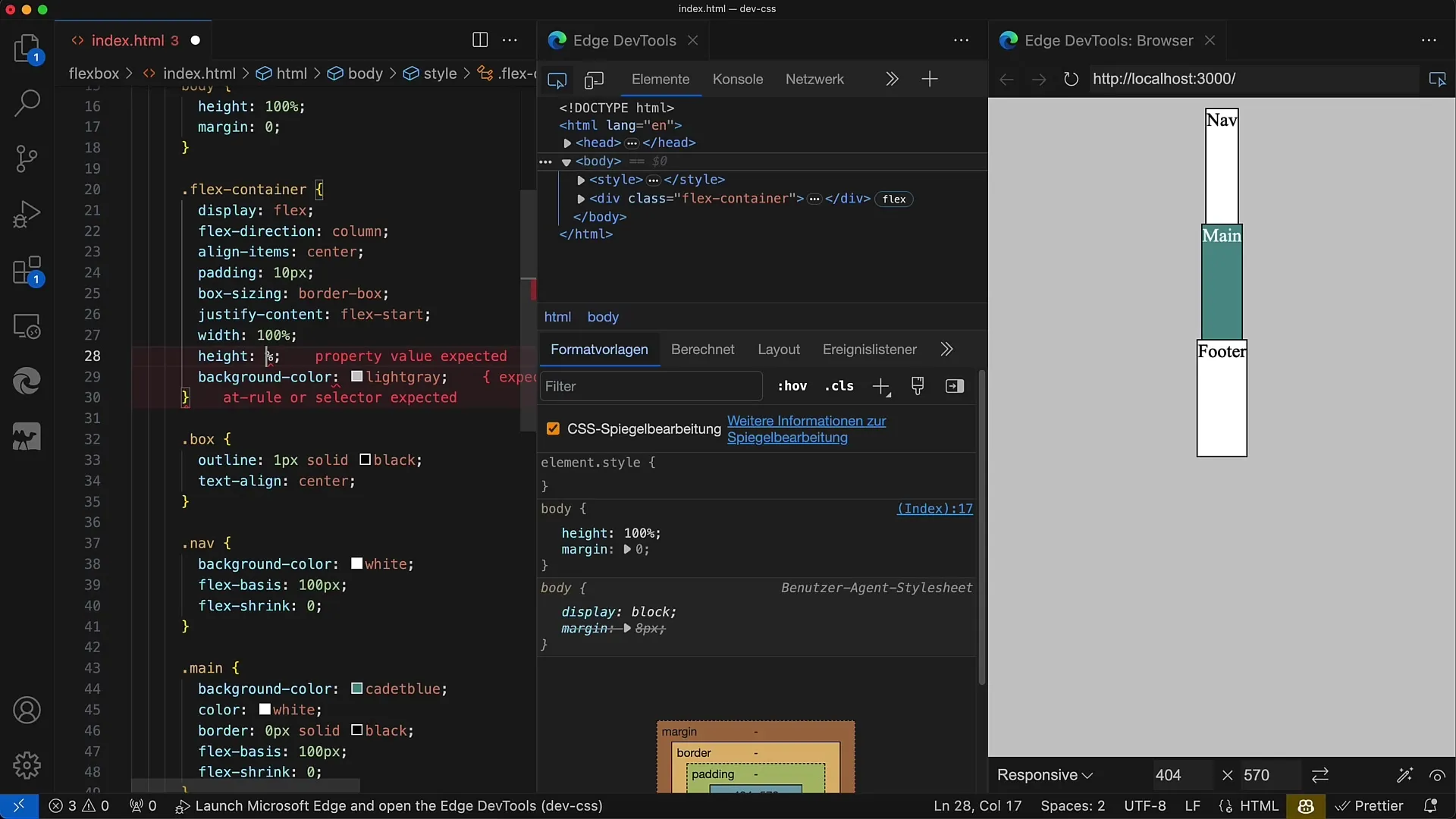
Para activar el mecanismo de contracción, cambia el valor de flex-shrink. Establece el valor en 1 para el elemento nav. Con esto, le informas a CSS que el elemento nav debe contraerse al máximo.
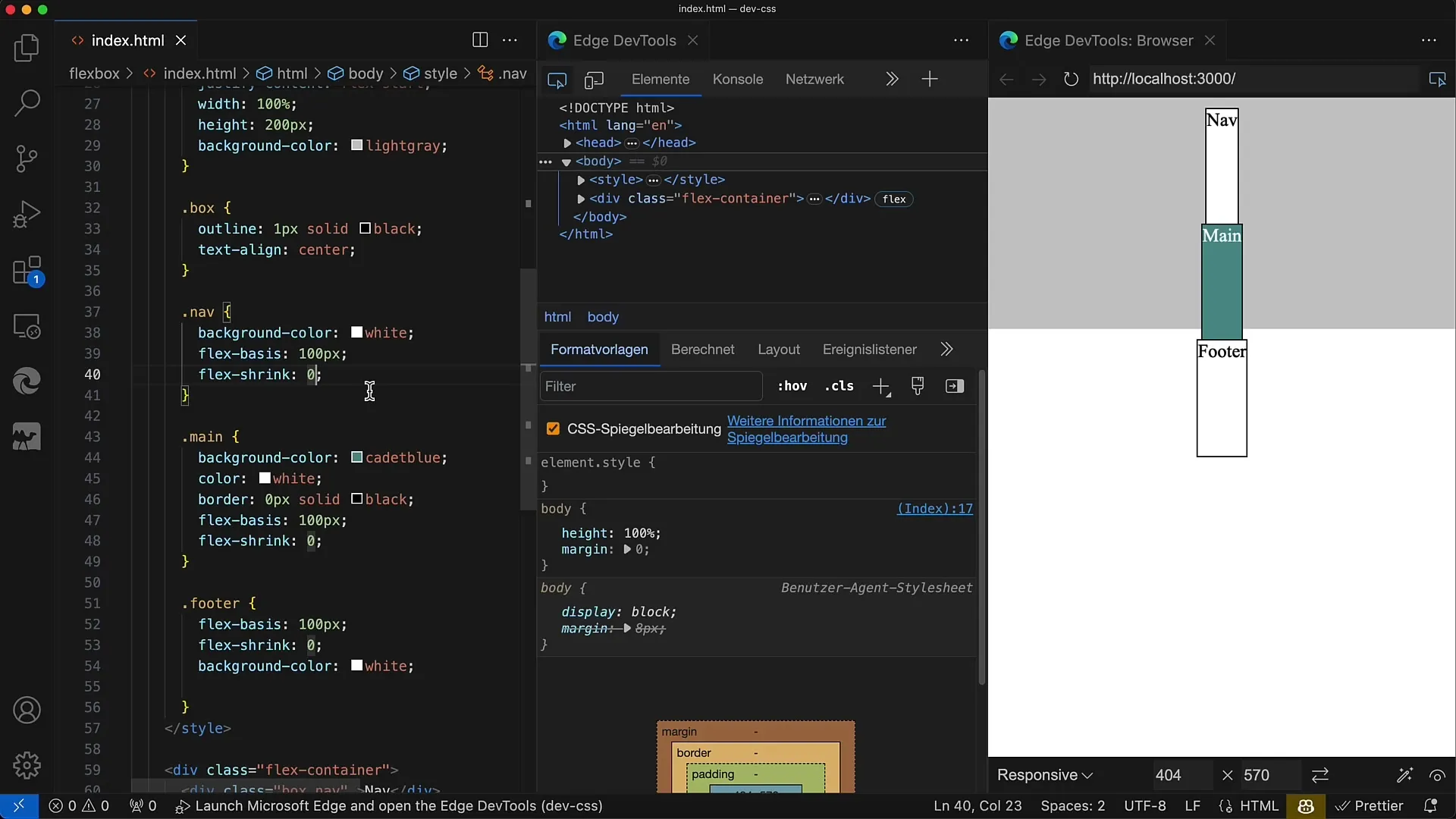
Guarda tus cambios y verás que el elemento nav se contrae de manera proporcional, hasta alcanzar la altura mínima definida por el contenido.
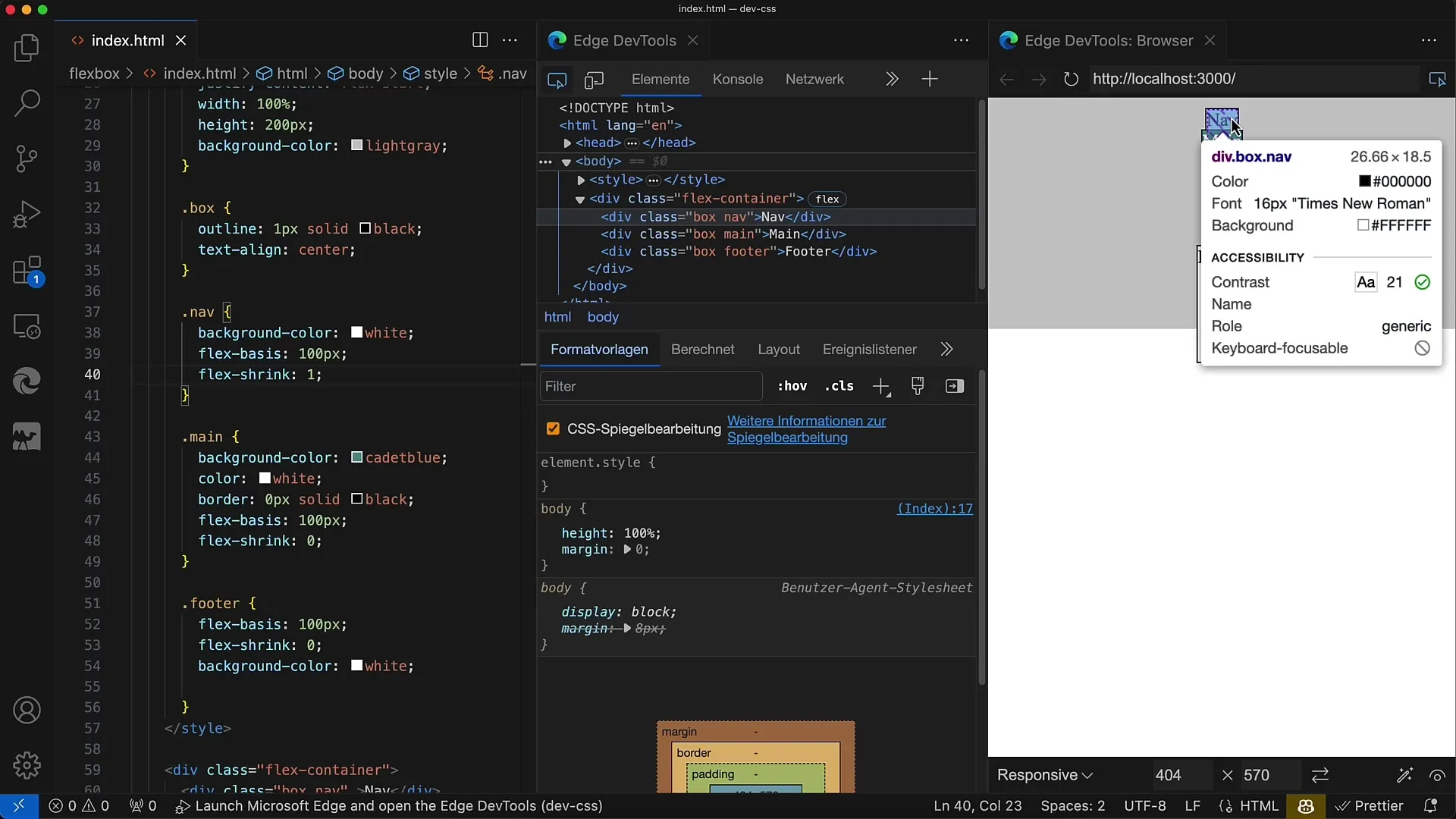
Si deseas que todos los elementos se contraigan de manera uniforme, establece flex-shrink en 1 para todos los elementos. Si el contenedor es más pequeño que el espacio requerido, todos los elementos se contraerán en consecuencia.
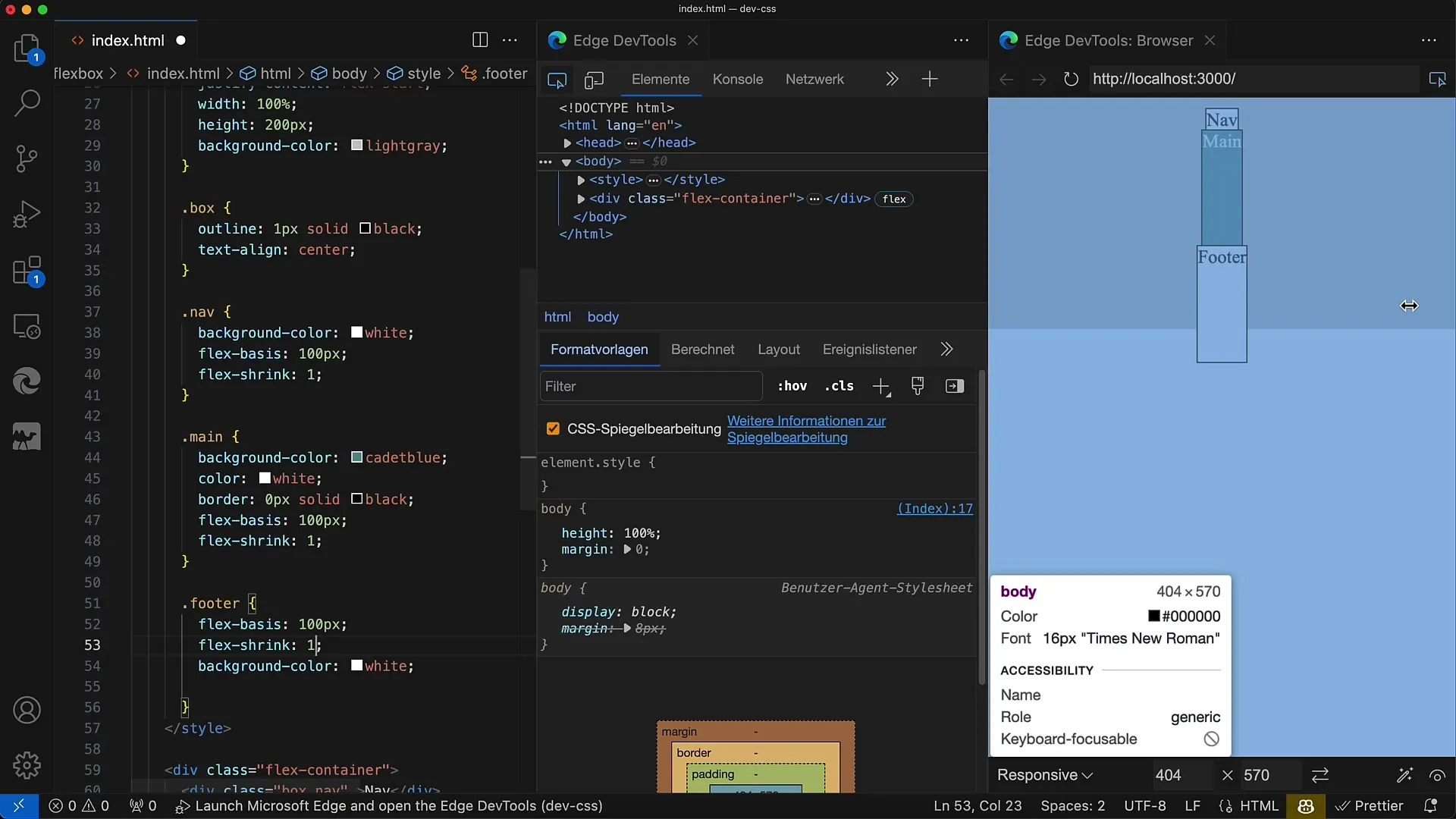
Para mostrar de forma resumida cómo los diferentes valores de flex-shrink afectan al diseño, elige una proporción como 1:1:2. En este caso, el área principal (main) recibe la mayor parte de la contracción, mientras que los otros elementos reciben porciones más pequeñas cada uno.
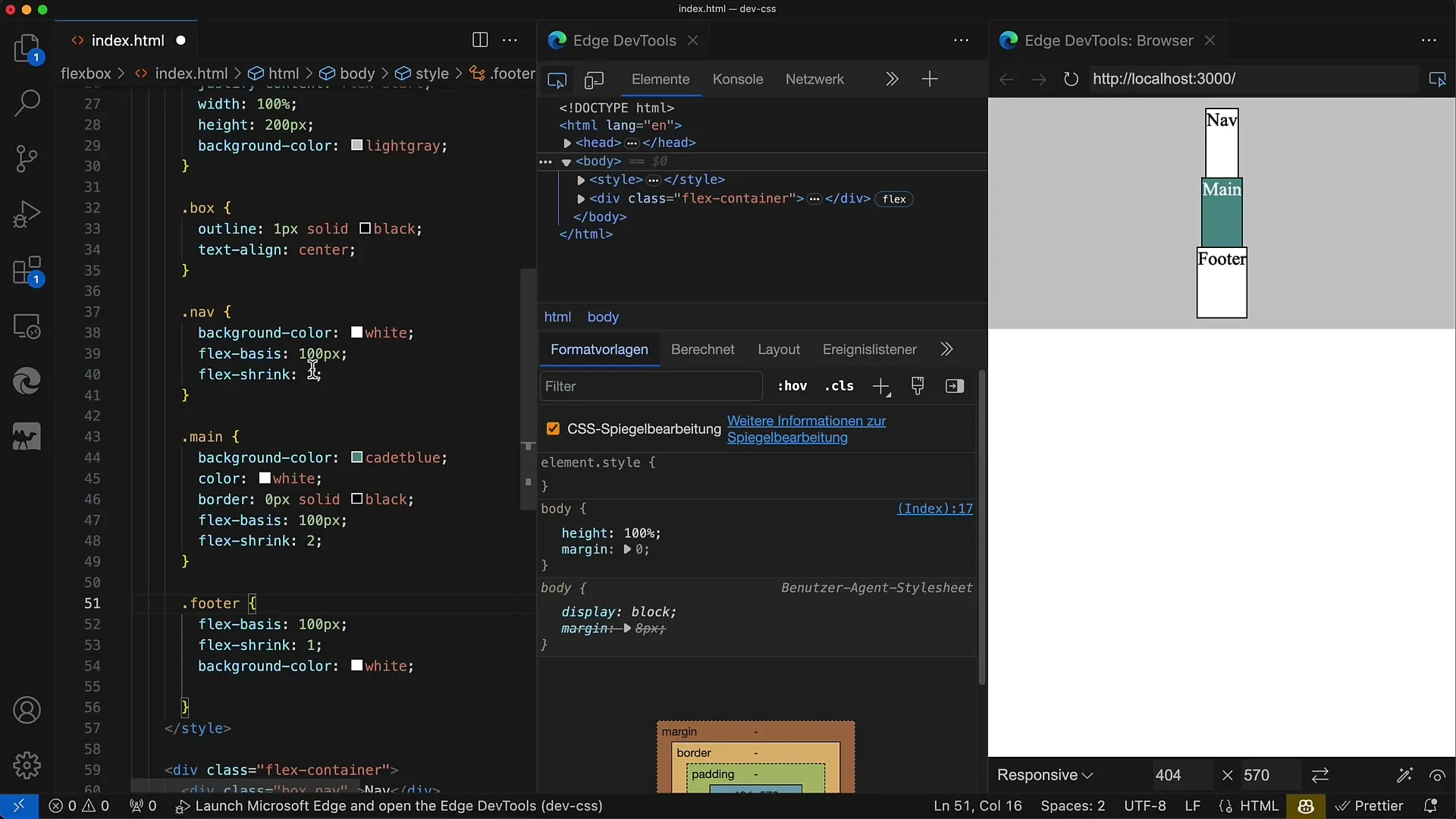
Esto significa que el elemento main ocupará más espacio o necesitará menos espacio que los otros dos elementos cuando haya escasez de espacio. Sin embargo, si deseas un ajuste de diseño más equilibrado, puedes establecer flex-shrink en el mismo valor para todos los elementos.
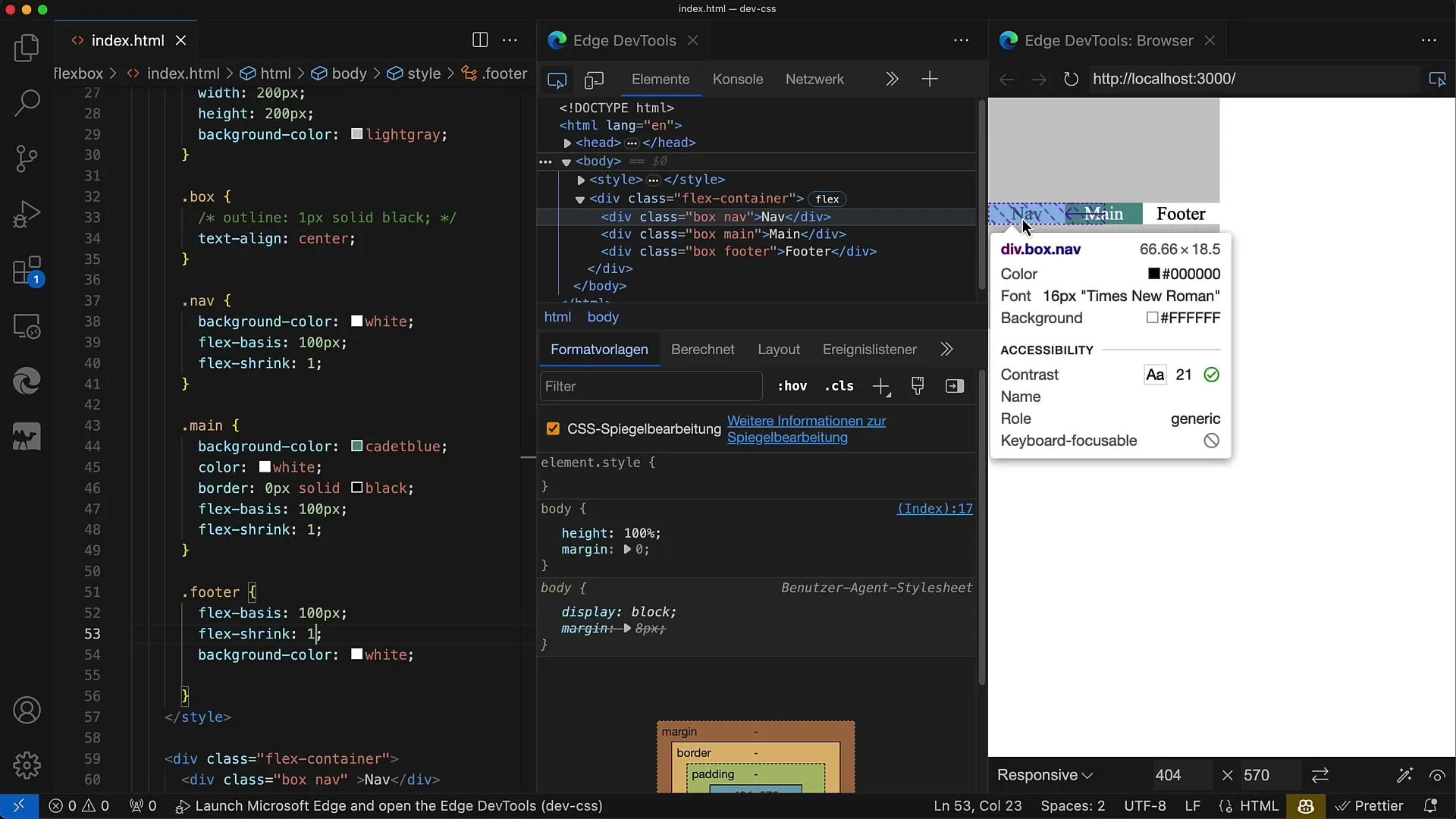
Por último, puedes combinar los valores de flex-grow, flex-shrink y flex-basis para lograr una mayor flexibilidad al diseñar con CSS. Asegúrate de ajustar estos valores según las necesidades de tu diseño.
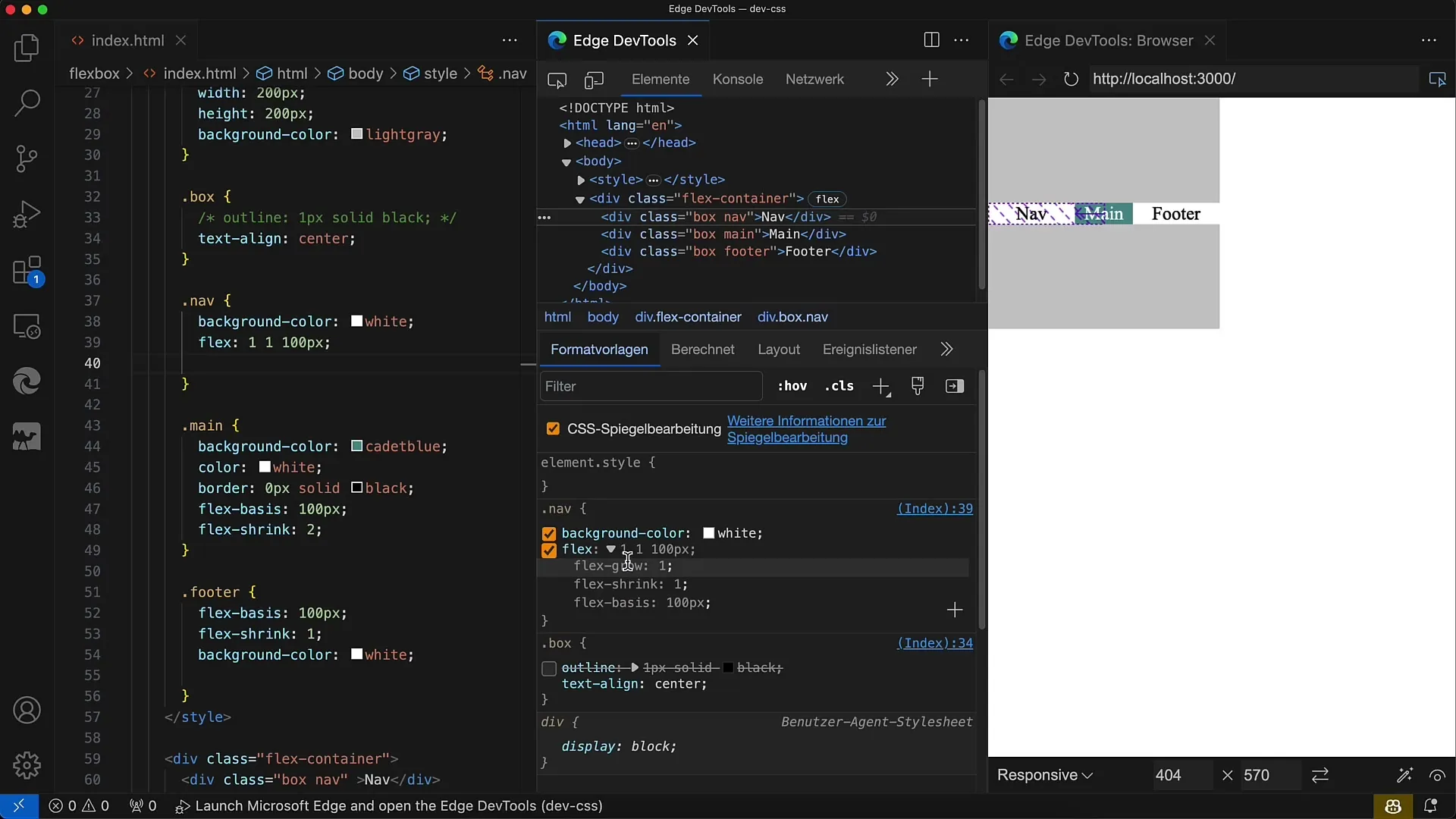
Resumen
En este tutorial aprendiste cómo utilizar flex-shrink en CSS para controlar el tamaño de los elementos de Flexbox. Descubriste diferentes formas de definir la contracción y cómo esto afecta al diseño.
Preguntas Frecuentes
¿Cómo funciona flex-shrink?flex-shrink determina cuánto puede contraerse un elemento cuando el espacio disponible es menor que la flex-basis.
¿Cuál es el valor predeterminado de flex-shrink?El valor predeterminado de flex-shrink es 1, lo que significa que todos los elementos se contraen de manera uniforme.
¿Cómo configuro flex-shrink para varios elementos?Al definir el mismo valor de flex-shrink para todos los elementos, la contracción se distribuye uniformemente.
¿Puedo combinar flex-shrink con flex-grow?Sí, flex-shrink, flex-grow y flex-basis se pueden usar juntos para lograr un diseño flexible.
¿Qué sucede si flex-shrink se establece en 0?Si flex-shrink se establece en 0, los elementos respectivos no se contraen, incluso si el contenedor es más pequeño que la suma de las flex-basis.


